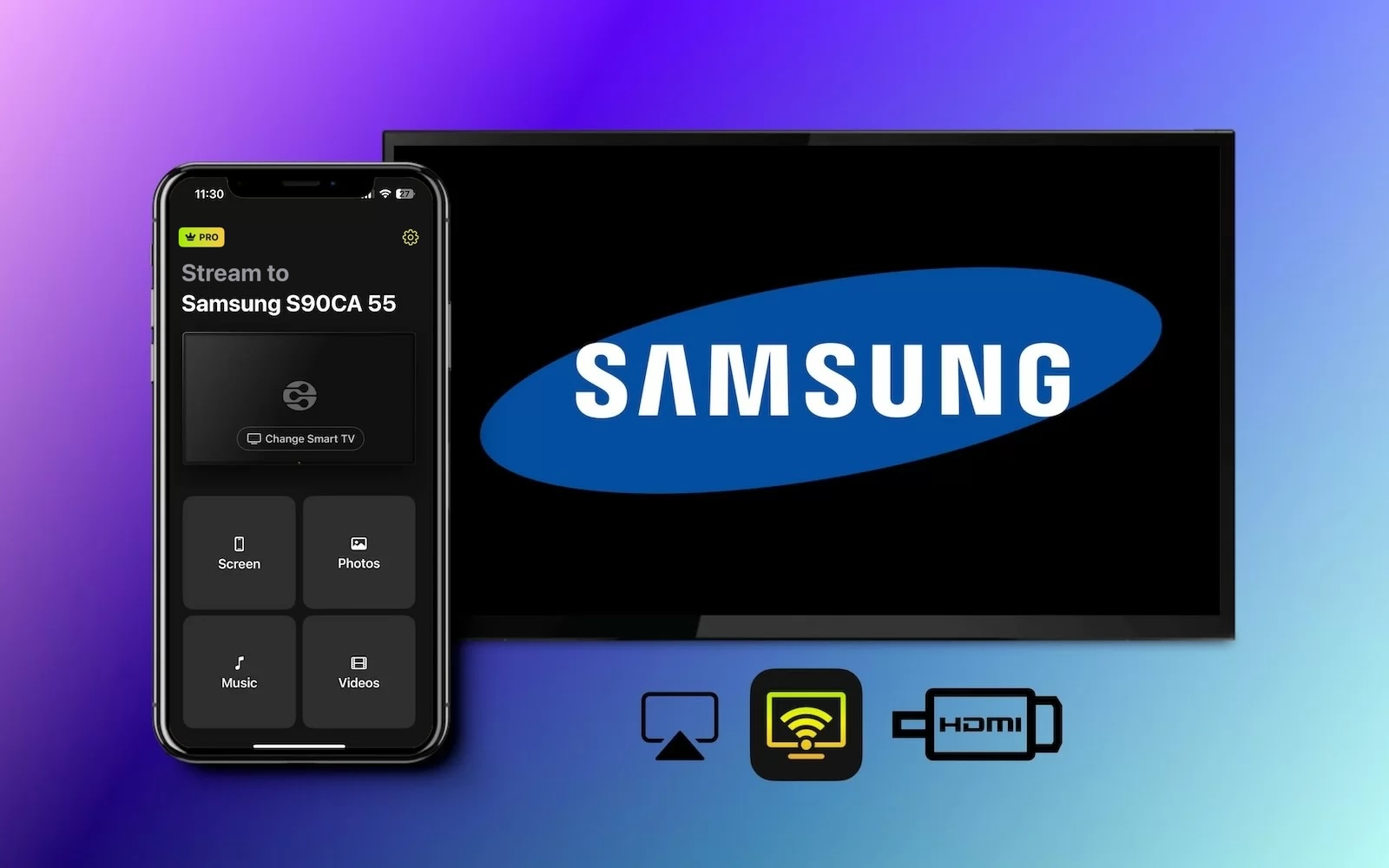使用你的 iPhone 来观看最新视频或浏览网页的便利性很难被超越,但长时间盯着那个小屏幕确实会让人感到疲劳。
如果你现在正用手机寻找一种将你正在看的内容方便地与全屋分享的方法,那么你来对地方了。不仅可以将 iPhone 连接到三星电视,而且还有多种选择供你选择。
从使用 AirPlay 和镜像应用程序到 HDMI 线缆,下面是将你的手机投射到大屏幕上的简单分步指南。
如何通过 AirPlay 将您的 iPhone 连接到电视
如果您的三星电视支持 AirPlay 2,这是将 iPhone 连接到三星电视最快捷、最方便的方法。如果您从未使用过 AirPlay 2,简单来说,它是一种无线方式,可以将现代 Mac、iPhone 或 iPad 上的任何内容流式传输到兼容设备上。
在这种情况下,大多数 2018 年至 2023 年之间生产的三星电视都原生支持 AirPlay 2。如果您想确认您的电视是否支持此功能,以下是所有支持 AirPlay 2 的设备完整列表:
- 2023 年 Neo QLED 8K 和 Neo QLED 4K 电视
- 2023 年 The Frame、OLED 和 QLED 电视
- 2022 年 8K 和 4K QLED 电视及 OLED 电视
- 2022 年 The Frame、The Sero 和 The Serif 电视
- The Freestyle 投影仪
- 2022 年 4K QLED 电视
- 2022 年 Odyssey Ark 电竞屏和 G8 电竞显示器
- 2021 年 27 英寸和 32 英寸 M5 智能显示器
- 2021 年 32 英寸 M7 智能显示器
- 2021 年 8K 和 4K QLED 电视
- 2021 年 The Frame 电视
- 2021 年 Crystal UHD 电视
- 2020 年 8K 和 4K QLED 电视
- 2020 年 The Frame 和 The Serif 电视
- 2020 年 The Premiere 投影仪和 Crystal UHD 电视
- 2019 年 8K 和 4K QLED 电视
- 2019 年 The Frame、The Serif 和 4K UHD 电视
- 2018 年 The Frame 电视
- 2018 年 QLED 4K 电视
- 2018 年 4K UHD 电视
- 2018 年 Smart Full HDTV N5300
以下是如何检查电视是否支持AirPlay
如果您不确定您的电视是否支持 AirPlay,您只需几个步骤即可进行检查:
1. 打开您的智能电视,然后进入设置。
2. 找到常规或连接菜单,然后查找Apple AirPlay。
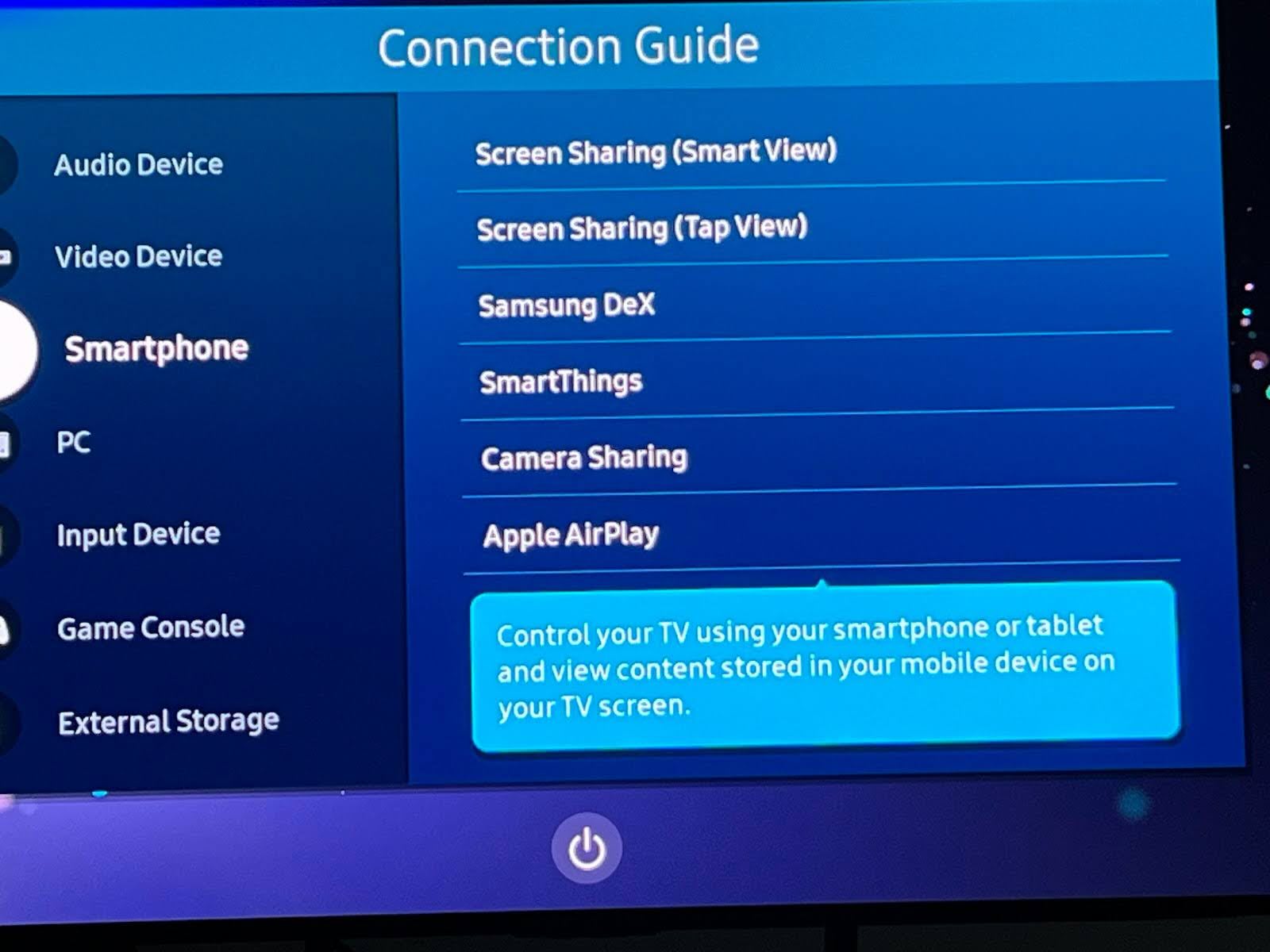
3. 如果该选项被关闭,请将其打开。
这是如何使用AirPlay将您的iPhone连接到三星电视
一旦您确认电视支持 AirPlay 并连接到同一网络,您就可以利用 AirPlay 从任何已连接的 iPhone 或 iPad 投射视频。
分步指南
以下是如何使用 AirPlay 将您的 iPhone 连接到三星电视的方法
1. 在你的设备上找到你想要投屏到电视上的视频或图片内容。
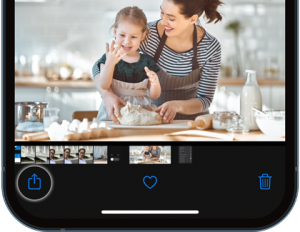
2. 点击AirPlay 按钮,然后从选项列表中选择你的电视。
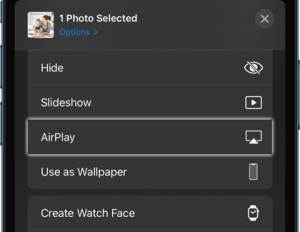
3. 检查您的电视屏幕上是否弹出了唯一代码,并将其输入到手机上出现的提示中。并非所有电视都需要输入代码。
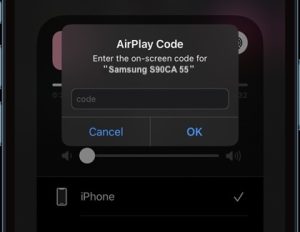
分步指南
您还可以通过设置将 iPhone 自动与您的设备进行 AirPlay,以便今后跳过此流程。
1. 打开你的设置。
2. 选择常规。
3. 选择AirPlay 与接力。
4. 点击自动AirPlay并将其设置为自动。
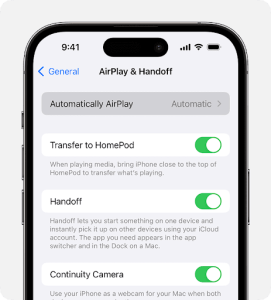
如何通过屏幕镜像将您的 iPhone 连接到三星电视
1. 打开你的 iPhone,并从屏幕右上角向下滑动以打开控制中心。
2. 点击屏幕镜像图标,然后等待选项加载。
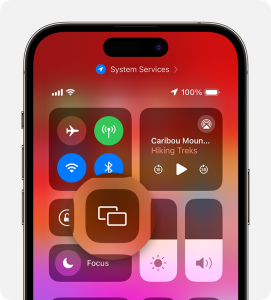
3. 从选项列表中选择你的电视。
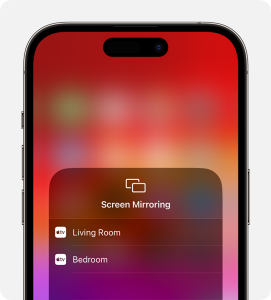
4. 在您的电视上查找弹出的唯一代码,然后将该代码输入到手机上出现的提示框中。
输入代码后,您的 iPhone 将连接到电视,并开始镜像您手机上当前显示的内容。
使用镜像应用将 iPhone 连接到电视
我们大多数人在购买电视时可能并没有考虑电视是否支持 AirPlay,但这并不意味着你就被排除在外。由于有许多易于使用的第三方应用程序,现在有其他方法可以让你实现 iPhone 无线连接到三星电视。
市面上有许多应用可以帮助你绕过电视的限制,其中一些最佳选择包括 DoCast、Wondershare MirrorGo、VideoSolo MirrorEase 和 LonelyScreen。每款应用的操作稍有不同,但都不难用,基本上其原理与通过 AirPlay 连接类似。
施法
对于我们发现的最可靠的连接 iPhone 到三星智能电视的方法,DoCast 无疑是首选。这款应用可以让你只需一步轻松将手机屏幕镜像到电视上,用于视频、照片和音乐。

请注意,您需要购买 DoCast 的高级版才能使用屏幕镜像功能。该功能每周费用为 $6.99,不过您可以先使用 3 天免费试用版进行体验。我们发现它简洁的 UI、无延迟的屏幕镜像以及兼容 Fire TV Stick 和 Roku 等其他平台的能力,足以证明这个价格物有所值。

使用 DoCast 进行屏幕镜像的步骤
1. 从 App Store 下载 DoCast 应用。

2. 在主菜单中,点击选择智能电视。

3. 选择你的三星电视。

4. 连接后,点击 屏幕按钮 开始镜像。
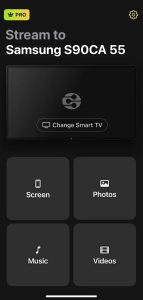
5. 更改你喜欢的任何设置,然后点击开始投屏。
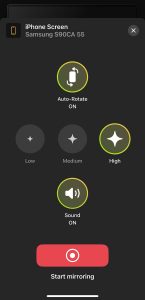
5. 当你想要停止时,只需点击停止镜像。
注意:你想把你的iPhone变成三星电视的遥控器吗?试试TVRem,一款适用于iPhone的三星电视遥控器应用。
如何在没有WiFi的情况下将iPhone连接到三星电视
HDMI 电缆是标准的音视频电缆,可以实现最高的视频画质。任何现代电视都会支持 HDMI,但没有任何一款 iPhone 支持 HDMI。如果你不介意将手机和电视通过有线方式连接,你需要购买一个 USB-C 转 HDMI 适配器。你可以直接通过 Apple 购买这些适配器,也可以寻找第三方选项,这些通常会便宜得多。
有了你的电缆后,你只需将 iPhone 与三星电视配对,你移动设备上正在播放的内容就会立即显示在大屏幕上。
分步指南
以下是您需要执行的操作简要说明:

1. 将USB-C 转 HDMI 适配器连接到一端备用的 HDMI 线。
2. 将USB-C端插入您的iPhone,并将HDMI输出端连接到电视上的一个可用HDMI端口。
3. 请确保您的电视已切换到该HDMI端口的频道。
4. 您的屏幕将在电视上显示手机上播放的内容。
结论
一旦你知道如何将我的iPhone连接到三星电视,分享视频、照片和音乐给整个房间就变得轻而易举,无需在电视上下载那些不便的应用程序。大多数电视支持AirPlay,这意味着你只需连接两者即可开始使用。对于那些不支持AirPlay的电视,使用像DoCast这样易于使用的应用来将iPhone连接到三星电视,是绕过这些限制并快速连接的好方法。或者,如果以上方法都不行,HDMI转换器也可以完成这项工作。
常见问题
你可以通过多种方式将你的iPhone与三星电视配对。AirPlay是最简单的方法,如果你的电视不支持AirPlay,可以使用第三方镜像应用,然后通过HDMI线连接它们。
要将 AirPlay 连接到三星电视,您只需进入设置,找到 AirPlay 选项并确保它已启用。大多数电视默认会开启此功能。或者,您也可以下载如 DoCast 之类的镜像应用,连接到您的电视,然后点击“屏幕”以开始镜像过程。
您的iPhone无法连接到三星电视最常见的原因可能是它们没有连接到同一个无线网络。其他原因还可能包括:如果您尝试使用AirPlay功能,但您的电视不支持AirPlay,或者您的电视或iPhone(也可能是两者)没有完全更新,需要先下载最新的软件更新。
如果您的电视不支持AirPlay,您可以使用第三方屏幕镜像应用程序(如 DoCast)从您的iPhone无线投屏。